-
灵越游匣G3笔记本如何用u盘装win7系统?
- 时间:2019-10-20 13:32:33 来源:admin 人气:149
灵越游匣G3笔记本如何用u盘装win7系统?灵越游匣G3是一款配置高端的电竞游戏笔记本,配备了散热极强的硬件设备,为所有硬件降低工作时的温度,稳定运行,那么,灵越游匣G3笔记本如何用u盘装win 7系统?大家一起来了解一下吧!

一、准备工作
1)系统文件大小在4-5GB之间,建议准备一个8GB大小的U盘(U盘启动盘制作教程)
2)下载Ghost Win7系统文件,将系统文件解压存储到U盘启动盘中;
二、灵越游匣G3笔记本用u盘重装系统win7具体步骤
1)将U盘插在对应的USB插槽上并启动灵越游匣G3笔记本,在开机过程中反复按下“F12”键;
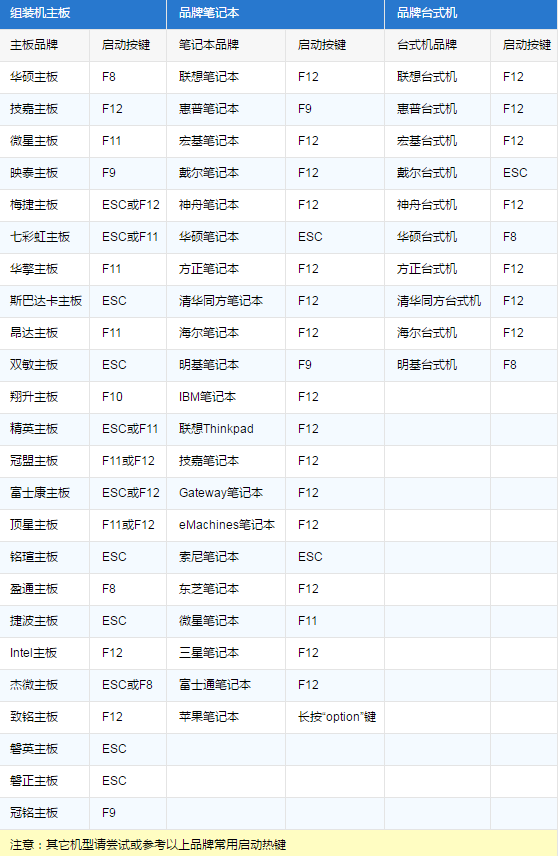
2)稍后,将自动跳转启动项选择界面,选中USB启动项,按下回车键进入;
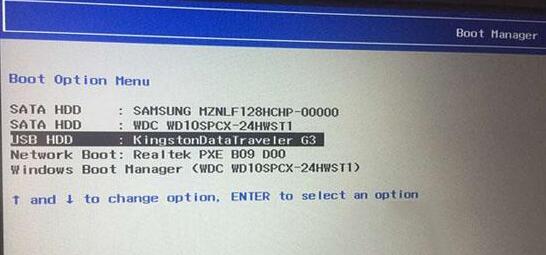
3)待灵越游匣G3笔记本登入WinPE系统,可直接运行装机工具;
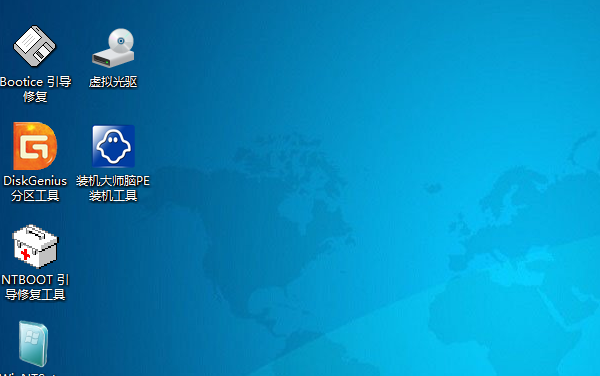
4)展开更多系统选项,选择“Windows7”系统文件,选择C盘分区,点击“确定”即可;
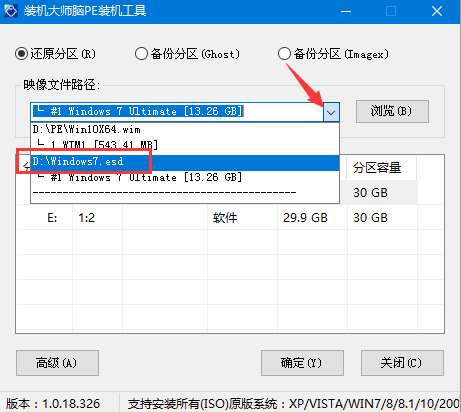
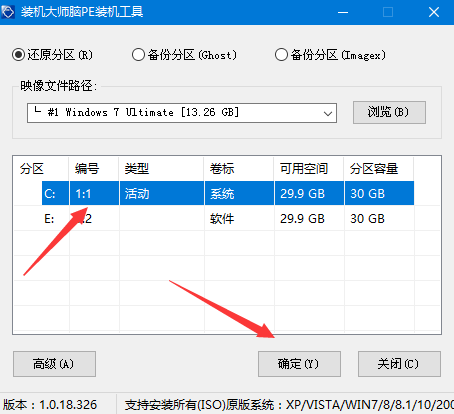
5)接下来,需要再确认一次,该装机工具即可开始还原本地系统;

7)正在自动重装Win7系统,请稍后;
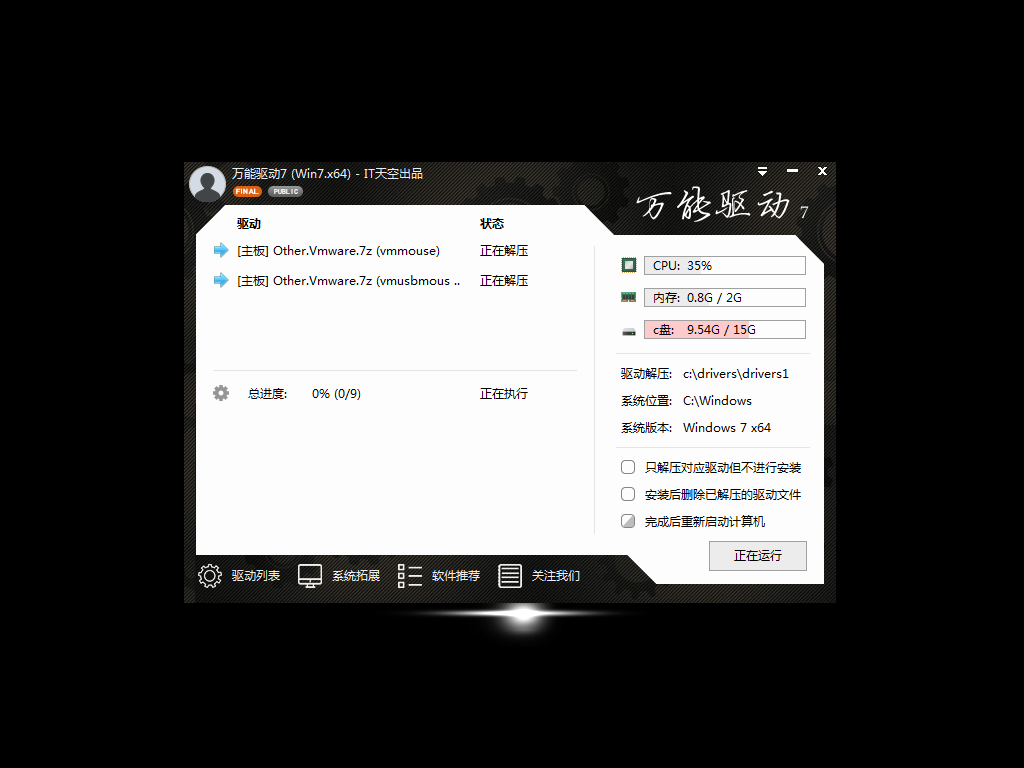
8)待灵越游匣G3笔记本正常启动进入桌面,表示Win7系统已经重装完成了。
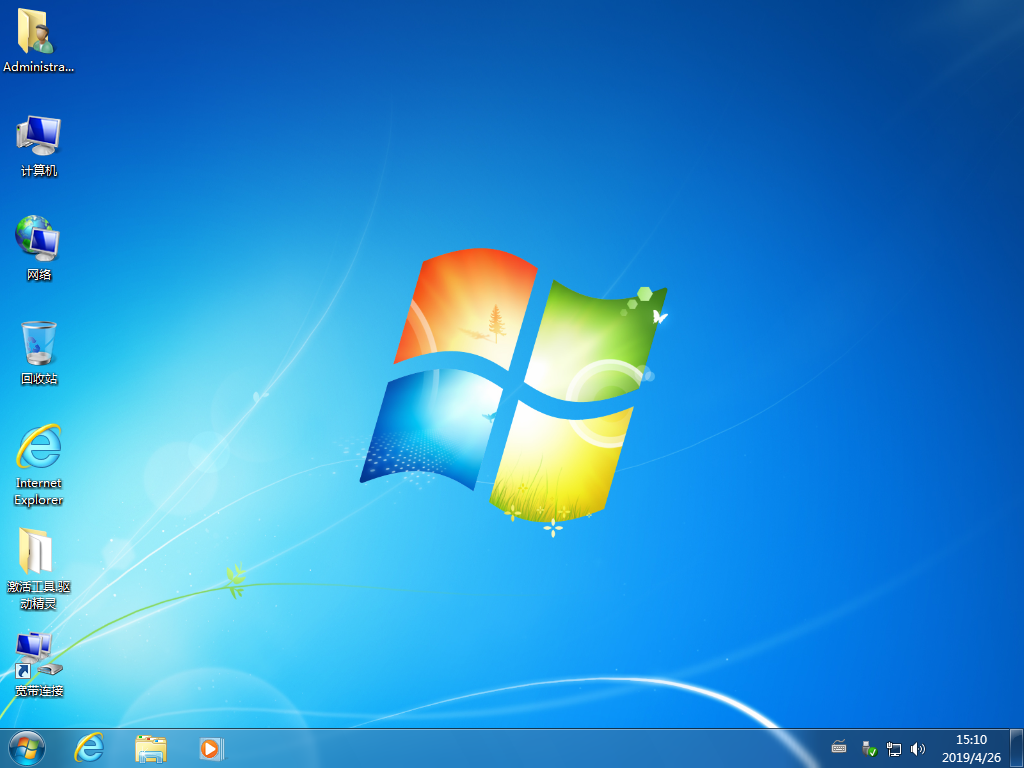
综上所述,便是灵越游匣G3笔记本用U盘装win7系统的详细步骤了,都记住了吗?
9xt.ccXP教程专区,犹如一座宝藏库,蕴藏着丰富多样、热门好玩且实用的XP教程。这里不仅有大家钟爱的XP教程大全和排行榜,还有精选推荐等你来探索。这些下载资源不仅满足了你对XP教程的渴望,更带给你无尽的快乐和惊喜。更重要的是,它方便了你轻松获取所需资源。在这里,你可以找到最新热门的XP教程,以及大家都爱玩的好玩的XP教程。如果你对我们的内容感兴趣,请记住我们的网址:www.9xt.cc 并将我们推荐给身边的朋友!让我们一起分享快乐,共同成长,永不止步!本文地址:https://www.9xt.cc/xtjc/xp/42.html 转载请注明出处,谢谢!
上一篇:没有了! 下一篇:latitude 3490笔记本如何用u盘装win7系统?
相关文章
-
 虽然现在用户可以下载到Win10、Win11等系统版本,也有用户就喜欢XP系统。现在,用户想给电脑安装上精简版的XP系统,但不知道在哪里可以下载到XP精简版系统?下面小编给大家带来最好用的XP系统精简版大全,方便大家选择下载安装。这些系统版本安装起来很简单的,无需担心自己没有装机经验。 最好用...2023-12-22
虽然现在用户可以下载到Win10、Win11等系统版本,也有用户就喜欢XP系统。现在,用户想给电脑安装上精简版的XP系统,但不知道在哪里可以下载到XP精简版系统?下面小编给大家带来最好用的XP系统精简版大全,方便大家选择下载安装。这些系统版本安装起来很简单的,无需担心自己没有装机经验。 最好用...2023-12-22 -

电脑Windows XP系统下载-WinXP系统32位下载大全
当前,用户可以下载到Win11、Win10等不同版本的操作系统,但是,有用户还是中意Windows XP系统,所以想给自己的电脑安装上XP系统版本。接下来小编给大家分享几款好用的WinXP系统,安装步骤简单轻松,多种安装方式供大家自由选择,很快就能将系统安装好。 WinXP系统32位下载大全:...2023-12-13 -
 Ping命令是一种存在与Windows、Unix和Linux系统下的一种命令。而Ping命令也属于一种通信协议,是TCP/IP协议的一部分。我们平时可以通过Ping命令来检测网络是否联通,来简单明了的分析判断网络问题所在。Ping有好的善的一面也有恶的一面。先说一下善的一面吧。上面已经说过Pin...2023-03-29
Ping命令是一种存在与Windows、Unix和Linux系统下的一种命令。而Ping命令也属于一种通信协议,是TCP/IP协议的一部分。我们平时可以通过Ping命令来检测网络是否联通,来简单明了的分析判断网络问题所在。Ping有好的善的一面也有恶的一面。先说一下善的一面吧。上面已经说过Pin...2023-03-29 -
 笔记本找不到无线网络如何解决?现在很多用户的电脑网络连接都是直接无线连接了,十分便利,但是近期有Win7用户的电脑找不到无线网络了,那么有没有什么方法解决呢?下面小编带来了几种解决方法,希望可以帮到你。 方法一: 1、检查自己的笔记本是否打开了wifi; 注意:电脑都是有打开、关闭无线网...2023-02-23
笔记本找不到无线网络如何解决?现在很多用户的电脑网络连接都是直接无线连接了,十分便利,但是近期有Win7用户的电脑找不到无线网络了,那么有没有什么方法解决呢?下面小编带来了几种解决方法,希望可以帮到你。 方法一: 1、检查自己的笔记本是否打开了wifi; 注意:电脑都是有打开、关闭无线网...2023-02-23